Aunque la mayoría de videojuegos actuales utilizan sus propios sistemas de conexión online, todavía hay muchos que requieren arduas configuraciones «a mano» para echarlas a andar. Sin ir más lejos, el conocido Minecraft es poco práctico a la hora de crear mundos multijugador a los que otros jugadores se puedan conectar remotamente. Para agilizar y simplificar enormemente esta tarea podemos utilizar Hamachi.
A efectos prácticos, Hamachi lo que hace es simular una conexión en red local con otros equipos remotos. Si no estamos acostumbrados a lidiar con firewalls, conexiones NAT y demás jerga propia de una estructura de red es la mejor opción a tomar, ya no solo para jugar a videojuegos, sino para compartir archivos o recursos de hardware.
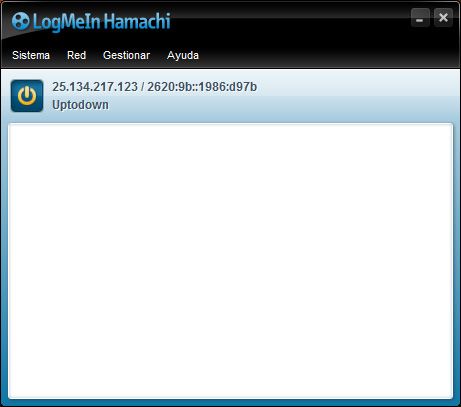
Cómo crear una red virtual en Hamachi
Una vez instalado el programa, accederemos a una ventana de configuración que nos instará a crearnos una nueva cuenta de usuario de forma gratuita. Tras ello, pulsaremos sobre el botón de encendido en la parte superior de la ventana, donde veremos junto al mismo la dirección ip virtual que se nos ha asignado. Esta será nuestra identificación a la hora de conectarnos con otros usuarios y la que éstos verán cuando entremos en una de sus sesiones.
El siguiente paso será crear o unirnos a una sala de conversación. Todos los usuarios que se encuentren dentro de dicha sala compartirán una red local virtual, por lo que estarán visibles entre sí como si estuvieran físicamente conectados a la misma red. Conectarse a una red externa es tan simple como acceder a Red > Unirse a una red existente, donde tendremos tan solo que introducir el nombre de dicha red y la contraseña que su creador le haya asignado.
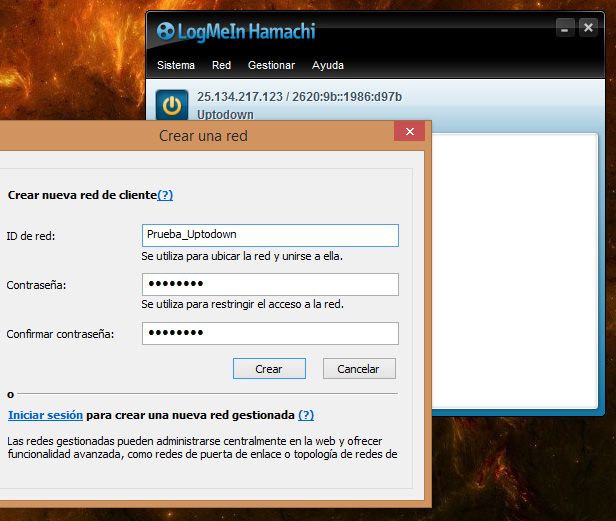
Para crear nosotros una red, tendremos que acceder a Red > Crear una nueva red. Ahí, introduciremos el nombre de la red y la contraseña que le vamos a asignar, siendo estos los datos que tendremos que proporcionar a quien queramos que se sume a nuestra red.
A medida que otros se unan, los veremos en la pestaña desplegable de la ventana principal de Hamachi. Un icono junto a su nombre indicará si está conectado o no, y junto a su nick veremos su ip virtual.
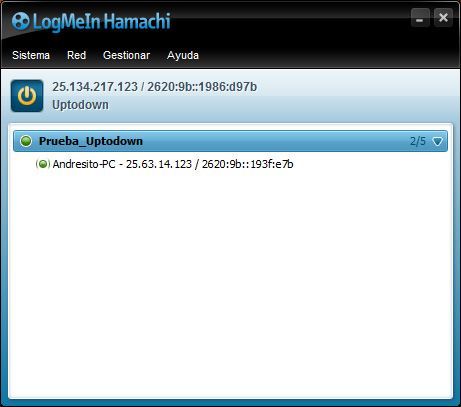
De esta forma, si ahora accedemos al videojuego en cuestión y creamos una partida en red local, podrán conectarse de forma remota los usuarios que se encuentren dentro de nuestra red sin tener que recurrir a engorrosas configuraciones de firewall, apertura de puertos y demás acciones que no son del agrado de todos los públicos. ¿Quieres echar una partida a un videojuego que cerró sus servidores? Pues creamos una partida local nosotros mismos. ¿Montar un servidor de Minecraft en un par de pasos? No es problema usando Hamachi.
Existen otras opciones avanzadas de configuración, accesibles tan solo desde el panel de control de la web oficial de Hamachi. Para acceder, tendremos que crear una cuenta de usuario a partir de la cuenta de correo que proporcionemos y que se asociará a nuestros datos y salas de chat activas. Desde ahí podremos cambiar la morfología de nuestra red, por defecto en estrella (todos los usuarios se conectan directamente a cada uno de los demás) a un concentrador o incluso a una puerta de enlace virtual.
Esta experiencia de juego será mucho más completa si añadimos un chat de voz para hablar (e insultar) a nuestros amigos. Programas como Mumble, TeamSpeak o Ventrilo permiten la posibilidad de crear salas de chat virtuales con un sistema parecido al de Hamachi, pero la configuración de servidores utilizando nuestro propio equipo lo dejaremos para un siguiente artículo.

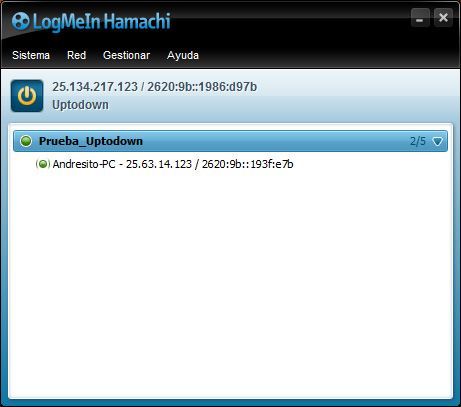
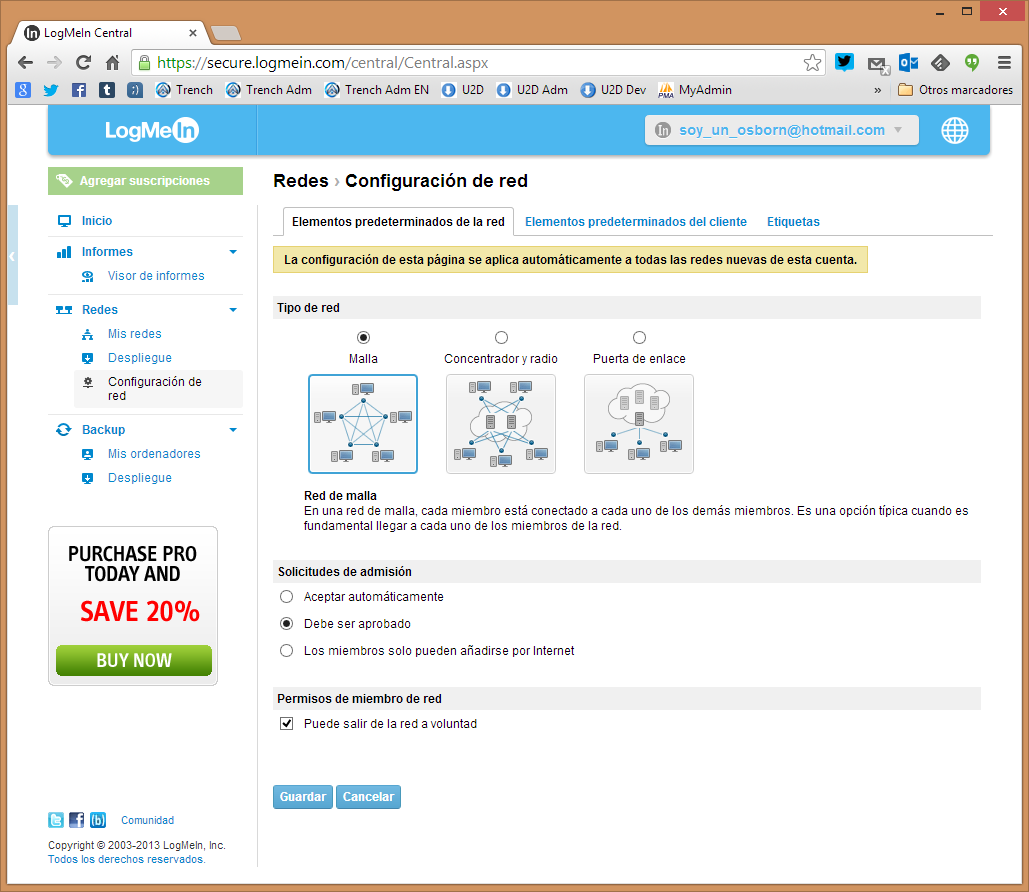






Todos los que estudian como ingenieros de computacion, luego de aprender a crear dispositivos nuevos, tienen dos opciones para sus conocimientos, o comparten como se ve en este caso, pero detrás
de algo gratuito siempre hay una intencion de conseguir un beneficio, y muchos buscan, por medio de estos programas nuevos, espiar computadoras, y apropiarse de datos valiosos.
Es dificil hallar personas con aureola de angeles. El mismo Microsoft tiene trucos para espiar tu notebook, y tiene trucos para saltar sobre tu firewall, pero pocos sospechan de esto.
Batocera es una buena opción para jugar en red acá dejo un video que muestra como jugar: https://www.youtube.com/watch?v=tGT8UMlK1N4